用360驱动大师怎么安装无线网卡驱动[360驱动大师如何安装网卡驱动]优质
网友采纳答案
核心问题:360驱动大师怎么安装无线网卡驱动
相信很多朋友对于用360驱动大师怎么安装无线网卡驱动,360驱动大师如何安装网卡驱动等问题有很多不懂的地方,今天小编就来谈谈关于360驱动大师怎么安装无线网卡驱动,360驱动大师安装无线网卡驱动的方法教程。
相信很多小伙伴都会在自己的电脑上安装无线网卡驱动吧,下面就是关于360驱动大师安装无线网卡驱动的方法教程了,需要的小伙伴赶快来看看吧。
![用360驱动大师怎么安装无线网卡驱动[360驱动大师如何安装网卡驱动] 用360驱动大师怎么安装无线网卡驱动[360驱动大师如何安装网卡驱动]](http://img.9527wyx.com/uploads/article/20230210/63e5c1bad0425.jpg)
360驱动大师安装无线网卡驱动的方法教程
1、首先需要先打开360驱动大师这款软件,进入到主界面之后,该软件将会自动帮助用户扫描电脑的硬件以及缺少的驱动,只需要耐心等待一会即可,如下图所示:
![用360驱动大师怎么安装无线网卡驱动[360驱动大师如何安装网卡驱动] 用360驱动大师怎么安装无线网卡驱动[360驱动大师如何安装网卡驱动]](http://img.9527wyx.com/uploads/article/20230210/63e5c1be2c663.jpg)
2、之后将会出现可以升级的驱动,小编的电脑中并无可安装的驱动,只有可以升级新版本的驱动,但是如果出现并无USB无线网卡驱动怎么办,请接着看下面的步骤,如下图所示:
![用360驱动大师怎么安装无线网卡驱动[360驱动大师如何安装网卡驱动] 用360驱动大师怎么安装无线网卡驱动[360驱动大师如何安装网卡驱动]](http://img.9527wyx.com/uploads/article/20230210/63e5c1bee5cf4.jpg)
3、首先先进入正上方的“驱动管理”面板界面,进入到驱动备份的界面之后,选择全部驱动并开始备份,这样可以有助于避免之后的操作出现失误导致电脑上不了网的麻烦,如下图所示:
![用360驱动大师怎么安装无线网卡驱动[360驱动大师如何安装网卡驱动] 用360驱动大师怎么安装无线网卡驱动[360驱动大师如何安装网卡驱动]](http://img.9527wyx.com/uploads/article/20230210/63e5c1c260946.jpg)
4、之后点击进入“驱动卸载”界面,点击全部驱动进行卸载,这样可以使全部驱动先进行卸载,再进行安装,就能够解决用户USB无线驱动无法进行安装的烦恼,如下图所示:
![用360驱动大师怎么安装无线网卡驱动[360驱动大师如何安装网卡驱动] 用360驱动大师怎么安装无线网卡驱动[360驱动大师如何安装网卡驱动]](http://img.9527wyx.com/uploads/article/20230210/63e5c1c35507c.jpg)
5、如果上一个步骤还是不行,就可以进入到“驱动门诊”界面进行查找驱动问题的解决方法,之后点击右方的“免费诊断”选项,如下图所示:
![用360驱动大师怎么安装无线网卡驱动[360驱动大师如何安装网卡驱动] 用360驱动大师怎么安装无线网卡驱动[360驱动大师如何安装网卡驱动]](http://img.9527wyx.com/uploads/article/20230210/63e5c1c517df4.jpg)
6、将会进入到360人工服务的界面,在这里肯定能够找到你想找到的任何电脑问题,如下图所示:
![用360驱动大师怎么安装无线网卡驱动[360驱动大师如何安装网卡驱动] 用360驱动大师怎么安装无线网卡驱动[360驱动大师如何安装网卡驱动]](http://img.9527wyx.com/uploads/article/20230210/63e5c1c5b99fd.jpg)
7、还是没有找到USB的答案怎么办?点击左边的360专家或认证专家,在线询问专家就可以解决烦恼了,如下图所示:
![用360驱动大师怎么安装无线网卡驱动[360驱动大师如何安装网卡驱动] 用360驱动大师怎么安装无线网卡驱动[360驱动大师如何安装网卡驱动]](http://img.9527wyx.com/uploads/article/20230210/63e5c1c60b7b9.jpg)
以上就是360驱动大师怎么安装无线网卡驱动的全部内容了, 希望能够帮助到各位小伙伴。更多软件相关的内容各位小伙伴们可以关注千篇网,会一直给各位小伙伴们带来软件的教程!如果你对此文章存在争议,可在评论区留言和小伙伴们一起讨论。
关于用360驱动大师怎么安装无线网卡驱动[360驱动大师如何安装网卡驱动]相关问题的解答9527页游网梦露小编就为大家介绍到这里。如需了解其他问题,请持续关注9527软件教程栏目。
版权声明:本文内容由互联网用户自发贡献,该文观点仅代表作者本人。本站仅提供信息存储空间服务,不拥有所有权,不承担相关法律责任。如果发现本站有涉嫌抄袭侵权/违法违规的内容,欢迎发送邮件至【】举报,并提供相关证据及涉嫌侵权链接,一经查实,本站将立刻删除涉嫌侵权内容。
本文标题:【用360驱动大师怎么安装无线网卡驱动[360驱动大师如何安装网卡驱动][软件教程]】
本文链接:http://www.9527wyx.com/pay/43660.html
-
360驱动大师怎么关闭[360驱动提示怎么过]06-21
-
360驱动大师怎么检测驱动[360驱动大师下载]03-08
-
![纯血鸿蒙系统版本号[纯血鸿蒙系统版本号介绍]](//img.9527wyx.com/uploads/article/20240920/66ed17d6004a4.jpg)
- 1阴阳师全新结界皮肤怎么获得[阴阳师华夜枫舞皮肤获得方法]
- 2永劫无间手游公测更新内容是什么[永劫无间手游公测更新内容]
- 3光遇7月24号每日任务[光遇7月24号每日任务教程]
- 4永劫无间手游开启预下载[永劫无间手游预下载包体内容]
- 5永劫无间公测多久会上线[永劫无间手游公测时间]
- 6纯血鸿蒙适配名单[纯血鸿蒙适配名单介绍]
- 7纯血鸿蒙能装安卓app吗[纯血鸿蒙适配安卓软件方法]
- 8纯血鸿蒙概念股[纯血鸿蒙概念股介绍]
- 9光遇二重奏季兑换图[光遇二重奏季兑换图介绍]
- 10光遇二重奏季什么时候结束[ 光遇二重奏季结束时间]
- 11光遇为什么人脸识别失败[光遇人脸失败的原因]
- 12菜鸟app预约送货在哪[菜鸟app预约送货位置介绍]
- 13菜鸟app隐藏包裹怎么拉出来[菜鸟app隐藏包裹拉出来的方法]
- 14闲鱼app学生鱼功能在哪里[闲鱼app学生鱼功能位置介绍]
- 15转转怎么搜索用户[转转搜索用户的方法]
![360驱动大师怎么关闭[360驱动提示怎么过]](/images/pic.png)







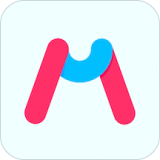


![纯血鸿蒙系统版本号[纯血鸿蒙系统版本号介绍]](http://img.9527wyx.com/uploads/article/20240920/66ed17d6004a4.jpg)